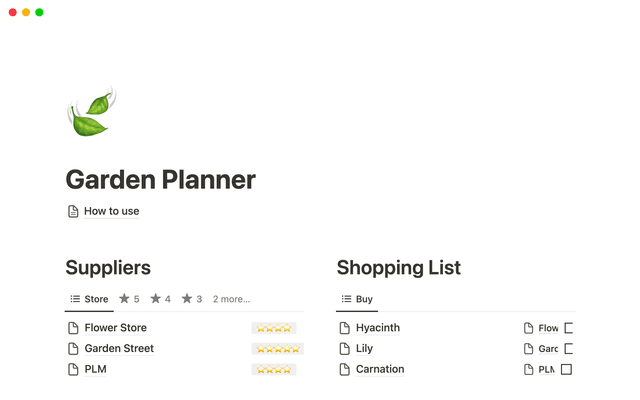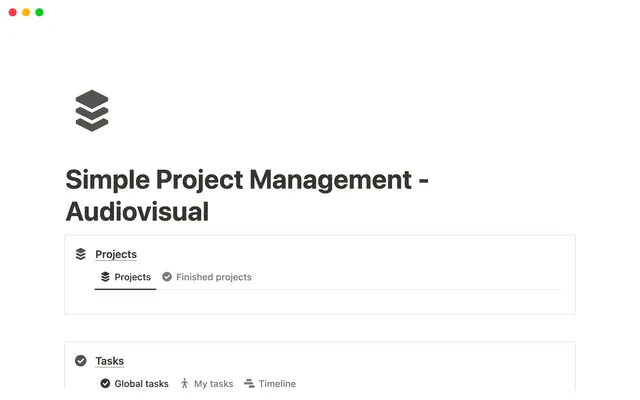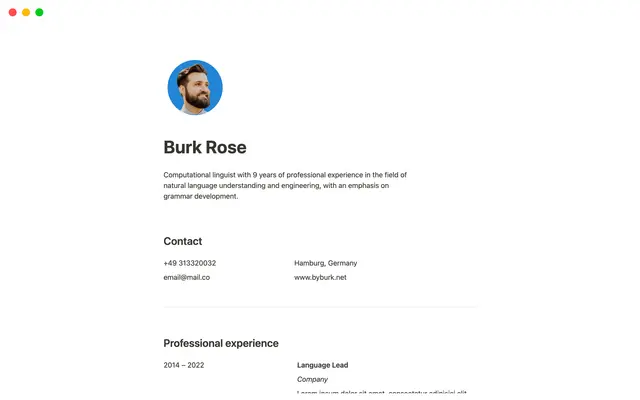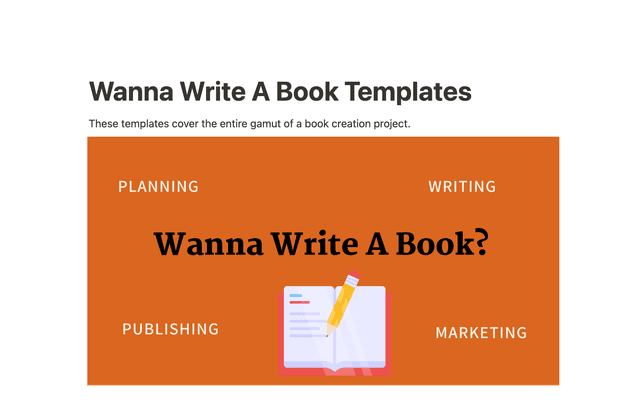Sprints – vereinfacht durch das Sprint-Tracking-System von Notion
Vereinfache die Sprint-Planung und -Ausführung, damit dein Team Probleme schneller lösen und neue Funktionen schneller bereitstellen kann.
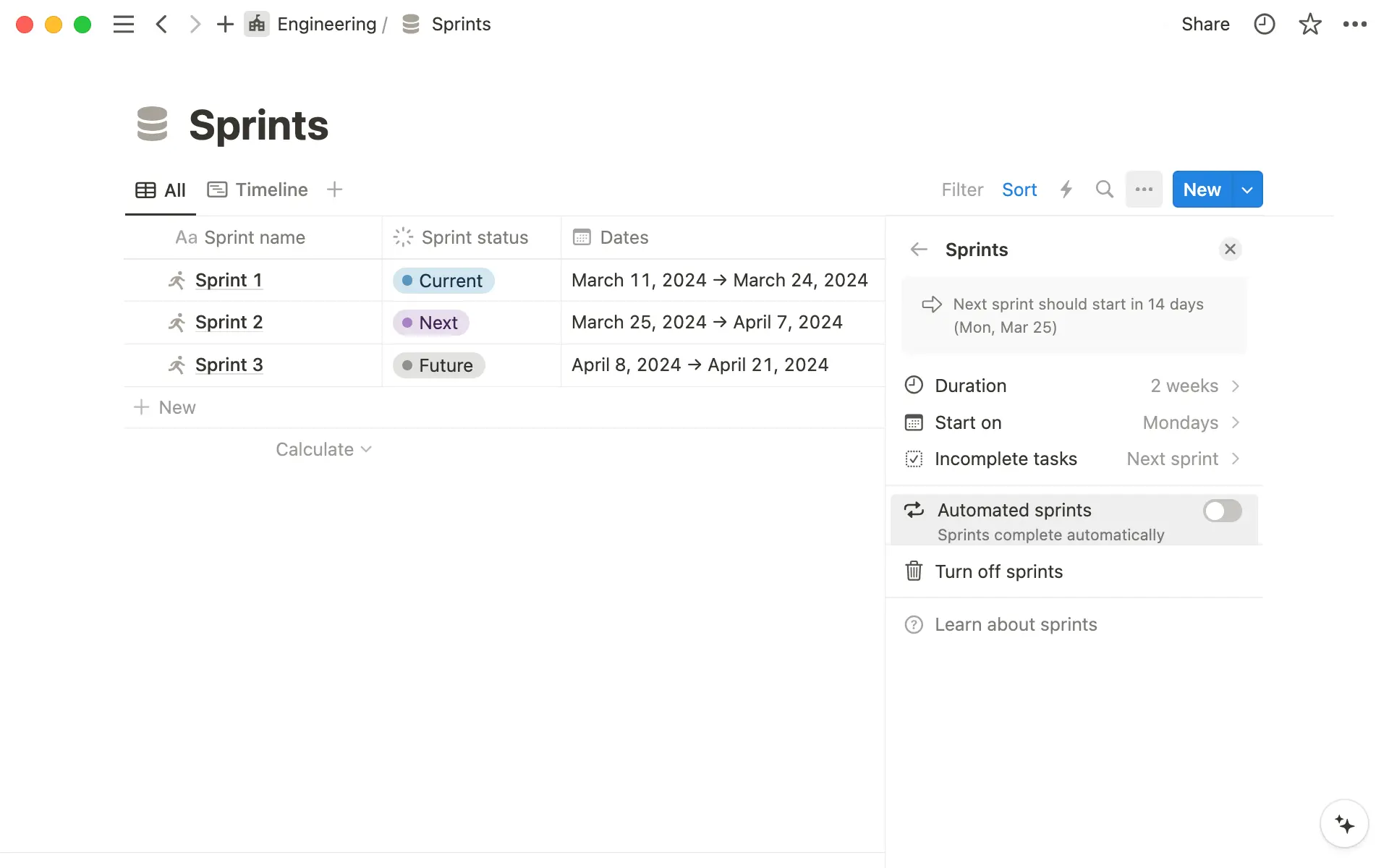
- Hinzufügen von Sprints zu deinem Projekt- & Aufgabensystem in Notion
- Sprints mit Notion
- 1. Starte deinen ersten Sprint
- 2. Verwalte deine Arbeit während des gesamten Sprints
- 3. Einen Sprint abschließen
- Sprints vereinfacht
Sprints sind eine Komponente der agilen Methoden, die es vor allem Engineering- und CX-Teams ermöglichen, die Arbeit übersichtlich zu verwalten, Aufgaben zeitlich zu blocken und neue Funktionen schneller bereitzustellen.
Wenn du deine Projekte und Aufgaben bereits in Notion verwaltest, wäre es nur unnötig kompliziert, ein anderes Tool für Sprints zu nutzen.
Integriere stattdessen die Sprint-Verwaltung in deinen Notion-Workspace für Projekte und Aufgaben, um ein vollständig vernetztes und transparentes System zum Erstellen und Zuweisen neuer Aufgaben zu erhalten, diese Aufgaben mit Projekten zu verknüpfen und die Sprints deines Teams zu organisieren.
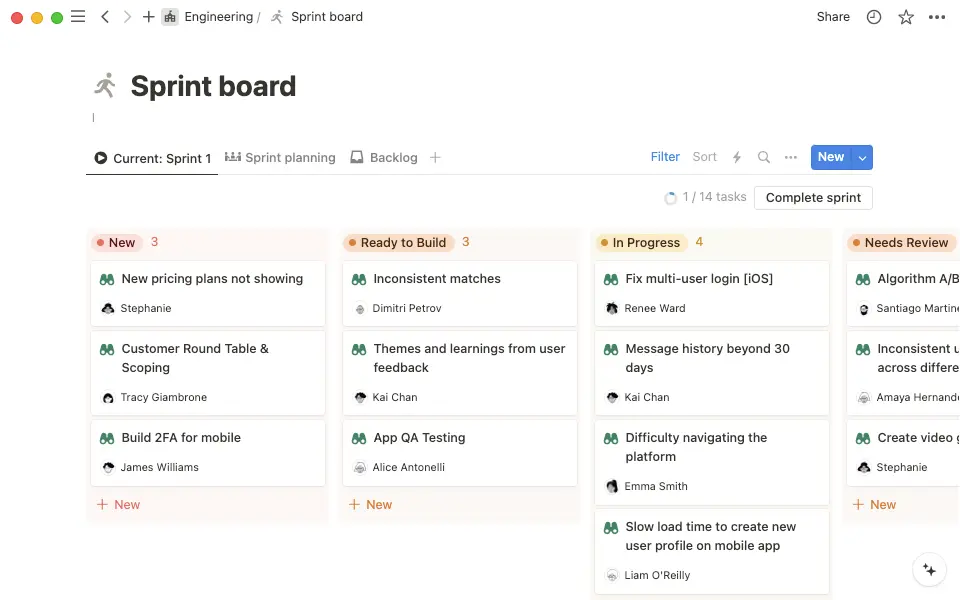
Diese Anleitung zeigt dir:
wie du Sprints zu deinem System für Projekte und Aufgaben hinzufügst,
wie du Notion zur Koordinierung der Sprint-Planung, -Ausführung und -Retrospektiven nutzen kannst.
Wenn du dein Notion-Projektmanagementsystem von Grund auf neu startest, gehe zum Vorlagen-Menü in der Seitenleiste und füge deinem Workspace Projekte, Aufgaben & Sprints hinzu.
Wenn dein System auf der Projekt- & Aufgabenvorlage basiert, kannst du Sprints alternativ als zusätzliche Ebene zu deinen bestehenden Datenbanken hinzufügen.
Das funktioniert so:
Gehe zu deiner Aufgabendatenbank.
Öffne das Menü
…oben in der Datenbank.Wähle
Sprintsund dannSprints aktivieren.
Auf diese Weise wird eine dritte Datenbank mit dem Namen „Sprints“ erstellt, die durch eine Verknüpfungseigenschaft mit deiner Aufgabendatenbank verbunden wird. Es erscheint außerdem ein Sprint-Board in deiner Seitenleiste.
Jetzt kannst du Aufgaben mit Sprints verbinden und sie im Sprint-Board verwalten.

Sprints können nur zu einer Aufgabendatenbank hinzugefügt werden.
Mit Notion sind alle Aufgaben, Projekte und Sprints deines Teams nahtlos miteinander verbunden. Du kannst auch ganz bequem auf die Meeting-Notizen, die Dokumente und den Kontext zurück verlinken – eben alles, was für deine Arbeit wichtig ist.
Im Folgenden erhältst du einen Einblick darüber, wie du Sprints in Notion planst und ausführst.
1. Starte deinen ersten Sprint
Starte dein Kick-off-Meeting in der Sprint-Datenbank und öffne Sprint 1, welcher in der Sprint-Statuseigenschaft als Aktuell gekennzeichnet ist.
Passe bei Bedarf das Start- und Enddatum an, je nachdem, wann der Sprint beginnen und enden soll. Hier kannst du Einzelheiten zur Planung hinzufügen, indem du die Planungsnotizen aufklappst oder Ziele für den Sprint abspeicherst.
Gehe dann zur Ansicht „Sprint-Planung“ im Sprint-Board. Wenn dies dein erster Sprint ist, befinden sich alle Aufgaben im Backlog und sind keinem Sprint zugeordnet.
Überprüfe alle ausstehenden Aufgaben in dieser Ansicht. Wenn du dem aktuellen Sprint eine Aufgabe zuweisen möchtest, gehe zu „Sprint-Eigenschaft“ und wähle Sprint 1 aus. Um diesen Vorgang zu beschleunigen, kannst du über das Kontrollkästchen ganz links in der Spalte mehrere Aufgaben auswählen und in Sprint 1 ziehen.
2. Verwalte deine Arbeit während des gesamten Sprints
Sobald dem Sprint Aufgaben zugewiesen sind, kannst du sie ganz bequem in der aktuellen Ansicht des Sprint-Boards einsehen. Dieses Kanban-Layout zeigt alle deine Aufgaben nach Status geordnet an.
Während des Sprints können Teammitglieder hier ihre Karte verschieben und den Status von Aufgaben aktualisieren.
Wenn neue Aufgaben hinzugefügt werden müssen, kannst du das direkt im Sprint-Board tun. Klicke in „Neue Kategorie“ auf +, um eine neue Aufgabe hinzuzufügen und sie jemandem zuzuweisen.
3. Einen Sprint abschließen
Sprints enden in der Regel mit einer Retrospektive, bei der du dich mit deinem Team triffst, um den Erfolg des Sprints zu analysieren und zu entscheiden, was mit nicht abgeschlossenen Aufgaben passieren soll.
Mit dem Notion Sprint-System kannst du deine Fortschritte überprüfen und sicherstellen, dass keine Aufgaben durchrutschen, wenn du zum nächsten Sprint übergehst.
So wird ein Sprint abgeschlossen:
Gehe zur
AktuellenSprint-Ansicht deines Sprint-Boards.Gehe auf
Sprint abschließen.Es wird ein Dialogfeld angezeigt, in dem du das Start- und Enddatum deines nächsten Sprints anpassen kannst. Du kannst außerdem wählen, ob du nicht abgeschlossene Aufgaben in den nächsten Sprint oder in das Backlog verschieben möchtest oder sie im aktuellen Sprint belassen möchtest.
Wenn du auf Sprint 1 abschließen klickst, wird dieser Sprint zu einem abgeschlossenen Sprint. Dann ist Sprint 2 der aktuelle Sprint.
Engineering und Customer Experience sind zwei Teams mit vielen Aufgaben. Sie benötigen ein effizientes System, um Arbeit zu bewältigen und Aufgaben zu verfolgen.
Sprints in Notion ist eine bequeme Art und Weise, Aufgaben zu organisieren. Hierbei kannst du die Erfolge jedes Sprints sowie die Arbeit, die nicht geschafft wurde, klar messen.
Hier sind einige Möglichkeiten für die Vereinfachung der Sprint-Planung in Notion:
Sprints automatisieren– Aktiviere das automatische Abschließen und Erstellen von Sprints, um dir manuelle Eingriffe zu sparen und die Arbeit im Team effizient zu organisieren. Gehe zu
Sprintsin den Optionen und aktiviereAutomatisierte Sprints.
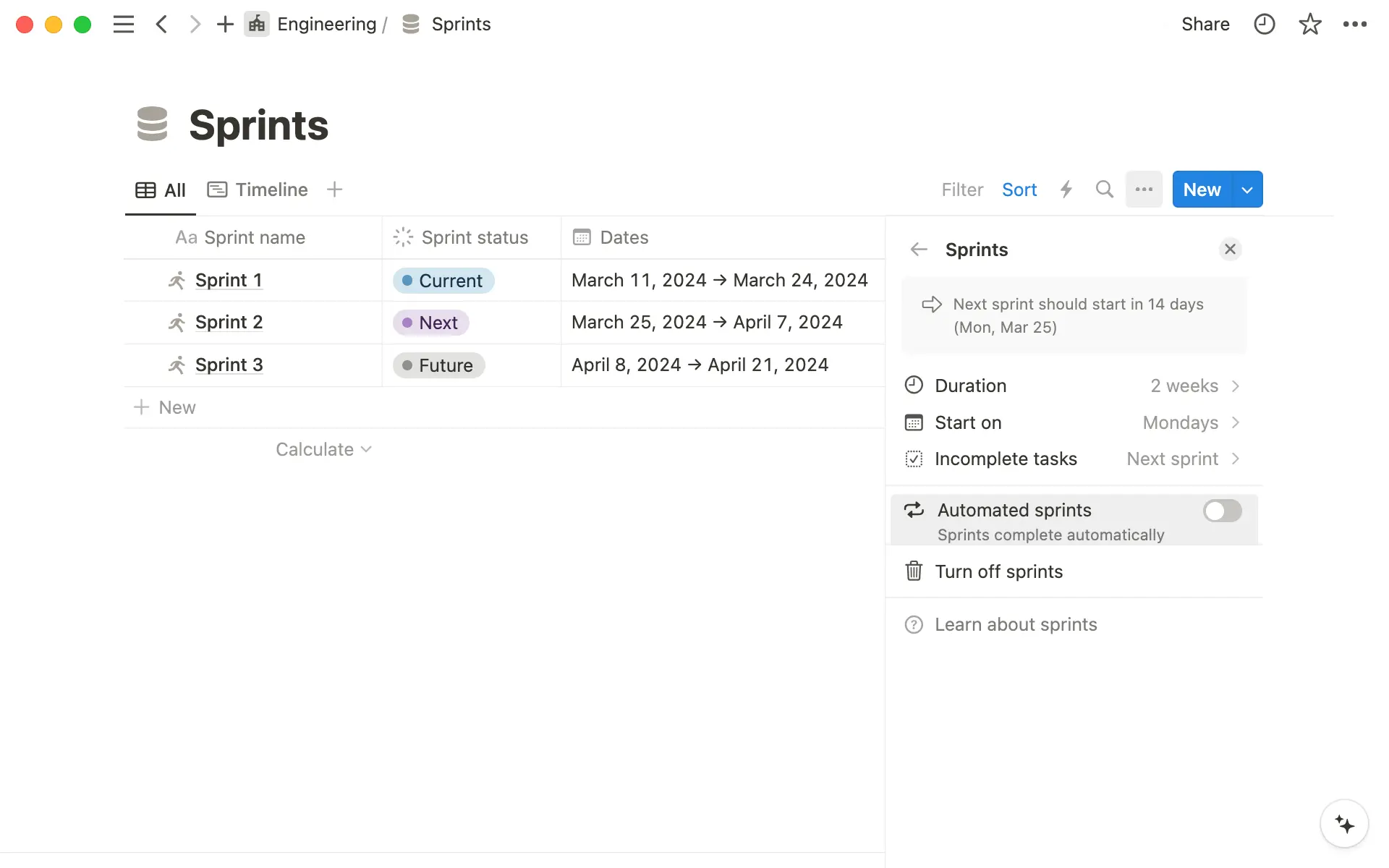
Anpassen der Start- und Endzeiten von Sprints— Im Menü „Sprint-Optionen“ kannst du die Standarddauer von Sprints und den Tag, an dem neue Sprints beginnen sollen, auswählen.
Analyse des Sprint-Erfolgs— Deine Sprint-Datenbank zeigt den Prozentsatz der abgeschlossenen Aufgaben pro Sprint als Fortschrittsring an. Vergleiche die einzelnen Sprints nebeneinander, um deine Effizienz im Laufe der Zeit zu verfolgen.
Lineare Ansicht von abgeschlossenen, aktuellen und zukünftigen Sprints— Die Zeitleistenansicht der
Sprints-Datenbank zeigt, wie sich Sprints überschneiden.Den Kontext der Aufgaben mit nur wenigen Klicks anzeigen— Aufgaben sind mit Projekten durch eine Verknüpfung verlinkt. Das bedeutet, dass du schnell die größere Aktion sehen kannst, zu der jede Aufgabe gehört. Zusätzlich kannst du hilfreiche Informationen und Zusammenhänge abrufen.
Slack-Benachrichtigung bei Abschluss eines Sprints verschicken— Du kannst Datenbankautomatisierungen zur Sprint-Datenbank hinzufügen. Du könntest zum Beispiel eine Slack-Benachrichtigung an den Team-Channel senden, wenn ein Sprint abgeschlossen ist und ein neuer beginnt.

Vorlagen
Vorlagen für Projekte, Aufgaben und Sprints findest du hier.

Ressourcen
Starte mit Projekten & Aufgaben hier.
Projektmanagement und Roadmapping für dein Engineering-Team gibt's hier.
Anleitungen zum Verbinden von Projekten mit Meeting-Notizen und Dokumenten
Gibt es etwas, das wir nicht abgedeckt haben?